Evernote en lui-même est un outil puissant, même sans ces trucs et astuces. Mais la base d'utilisateurs a atteint une taille telle que sa demande ne peut pas être satisfaite uniquement par Evernote. Des outils et services supplémentaires pour améliorer la façon dont nous utilisons Evernote apparaissent dans tout le paysage technologique. En voici quelques-uns.
1. Automatisez en utilisant IF
IF était auparavant connu sous le nom d'IFTTT, et signifie If This Then That. Il s'agit d'un service d'automatisation Web multiplateforme. Il permet aux utilisateurs de créer des «recettes» - des chaînes d'instructions conditionnelles simples - qui sont déclenchées par des modifications apportées aux services Web choisis. Pour le dire simplement, si A se produit, alors faites B.
Vous pouvez connecter Evernote à plus de 200 autres services pris en charge et créer une combinaison pratiquement illimitée de recettes. Mais le moyen le plus simple de commencer est d'utiliser des recettes prédéfinies populaires et de les personnaliser avec vos comptes personnels. Recherchez Evernote et choisissez ceux qui correspondent à vos besoins. Avec plus d'un millier de résultats, vous avez l'embarras du choix. Peu de ceux intéressants sont:
- Créez un journal Evernote basé sur votre calendrier Google
- Énoncez des notes à Evernote à l'aide des rappels Siri et iOS
- Archiver l'e-mail de confirmation de commande Amazon
- Gardez une liste des nouveaux livres à succès
- Enregistrez une carte de vos emplacements
- Et la liste continue encore et encore
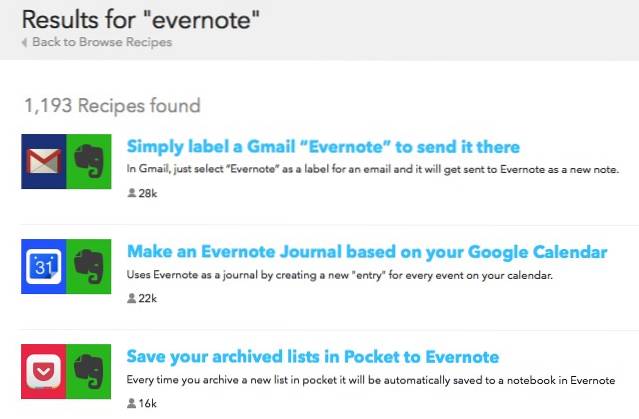
Une autre option consiste à créer votre propre recette. Aller à Ma recette menu et cliquez sur le Créer une recette bouton. Par exemple, vous souhaitez envoyer un tweet chaque fois que vous ajoutez une balise spécifique à une note. Les étapes sont:
- Cliquez sur cette pour régler le déclencheur
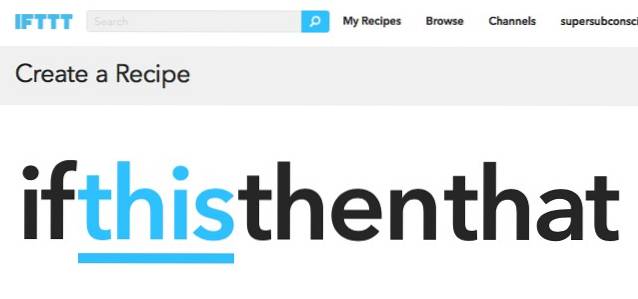
- Rechercher Evernote (et connectez-vous à votre compte Evernote si vous ne l'avez pas fait)
- Choisissez le déclencheur de balise et ajoutez la balise
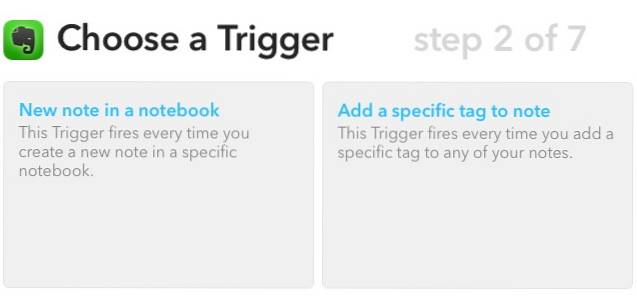
- Cliquez sur cette pour définir l'action
- Rechercher Twitter (et connectez-vous à votre compte Twitter si vous ne l'avez pas fait)
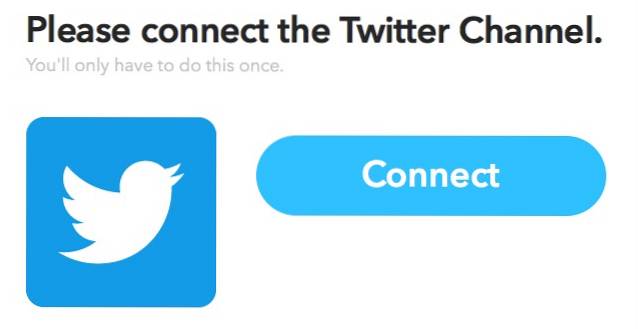
- Choisissez l'action et définissez le modèle de texte
- Clique le Créer une action bouton et vous êtes prêt
Comme mentionné ci-dessus, il existe des combinaisons de recettes pratiquement illimitées, le ciel est donc votre limite pour créer les recettes..
2. Collectez automatiquement des images
Skitch est un utilitaire d'édition et de partage de captures d'écran multi-plateforme acquis par Evernote à la mi-2011. L'intégration transparente entre les deux permet aux utilisateurs d'envoyer des photos et des captures d'écran, à la fois sur mobile et sur ordinateur, à Evernote. Tout ce que vous avez à faire est de modifier ces images à l'aide de Skitch.
Étant donné que l'utilisation de Skitch vous oblige à vous connecter avec votre compte Evernote, le processus fonctionne automatiquement. Toutes vos images sont stockées dans un cahier appelé Skitch.
Vous pouvez modifier l'emplacement du notebook et le processus de synchronisation à partir du Paramètres dans la version mobile ou Préférences dans la version de bureau.
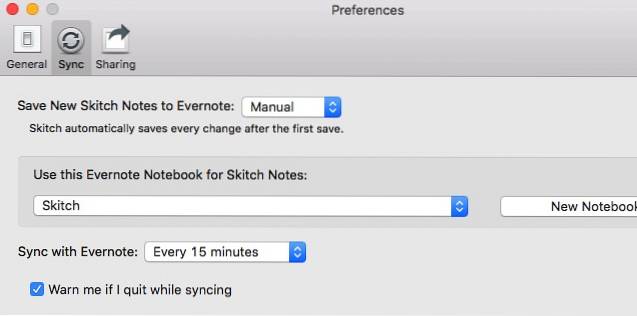
3. Insérer des notes manuscrites numériquement
La recherche indique que l'écriture d'un sujet laissera une impression plus durable que de le dactylographier. C'est peut-être pourquoi les ordinateurs portables ne remplaceront pas les stylos et les papiers dans de nombreuses écoles de sitôt.
Evernote essaie de répondre aux besoins de ces puristes de l'écriture manuscrite en utilisant Penultimate - une application de dessin et de prise de notes pour iPad uniquement axée sur la saisie de l'écriture manuscrite et la technologie de reconnaissance.
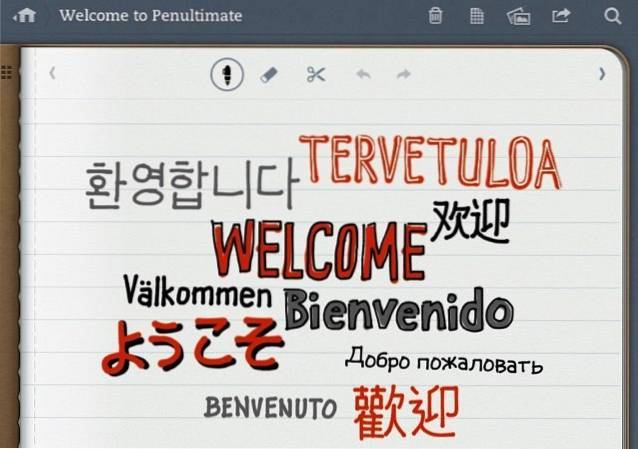
Semblable à Skitch, Penultimate a également acquis par Evernote puis profondément intégré dans l'écosystème Evernote. Après vous être connecté avec l'identifiant Evernote, vous pouvez être sûr que toutes vos notes manuscrites et vos griffonnages sont en sécurité dans l'avant-dernier carnet d'Evernote..
Et la meilleure partie de celui-ci, ils sont OCR-ed et consultables. Mais cela dépend de la lisibilité de votre écriture. Si vous ne pouvez pas le lire vous-même, Evernote ne pourra peut-être pas faire mieux. 🙂
4. Transcrire des notes audio en notes textuelles
S'il y a une chose qu'Evernote pour Android peut faire que les autres incarnations ne peuvent pas faire, c'est la possibilité de transformer des notes audio en texte. Mais nous vivons à l'ère du numérique créatif, il y a presque toujours une solution de contournement pour chaque problème technologique.
Dragon Dictation est l'une des nombreuses applications mobiles capables de transcrire l'audio en texte. Utilisez-le pour enregistrer votre mémo vocal, puis copiez et collez le texte du résultat dans Evernote.
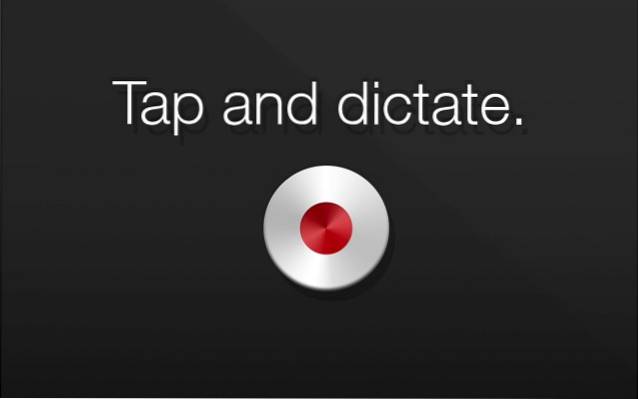
Les utilisateurs d'Evernote sur iOS peuvent également demander à Siri d'écrire une note. Appuyez simplement sur le bouton d'accueil et maintenez-le enfoncé, puis dites Prendre note. Siri enregistrera votre dictée dans l'application Notes d'Apple.
Une autre alternative est le service de transcription en ligne appelé Voice2Note qui peut vous aider à enregistrer vos notes audio transcrites directement dans Evernote. Le plan gratuit vous limite à cinq notes audio par mois.
5. Nettoyez le Web pour une meilleure lecture
Si vous pensez que l'interface générale des pages Web est devenue trop bruyante, vous n'êtes pas seul. Bien que nous respections l'intention des propriétaires de sites Web de gagner leur vie, je pense que beaucoup d'entre eux poussent l'effort un peu trop loin.
Evernote Clearly peut vous aider à mieux absorber les informations Web dans un environnement de lecture sans distraction. Après avoir installé le ou les modules complémentaires Chrome, Opera et / ou Firefox, vous pouvez cliquer sur l'icône Clearly pour nettoyer une page Web..
L'interface Evernote Clearly est similaire à celle de Web Clipper Article simple mode, mais avec plus de thèmes et de personnalisation.
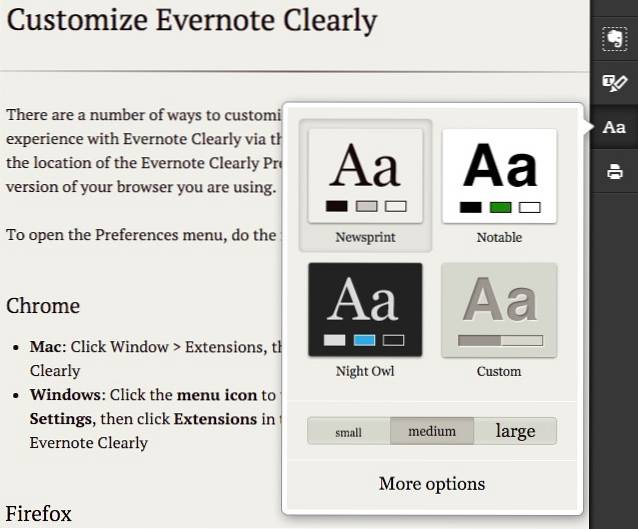
Vous pouvez également mettre en évidence les parties importantes du texte et l'enregistrer dans Evernote.
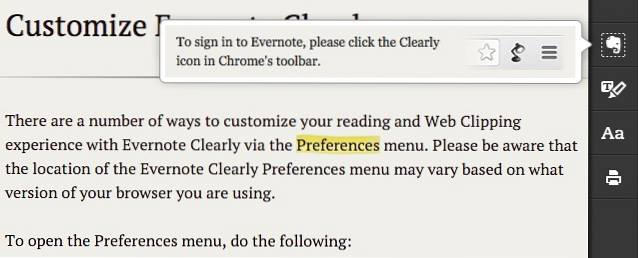
6. Gérer la vie de lecture lourde
Le Net regorge de tonnes de documents de lecture intéressants, mais vous ne les rencontrez pas toujours au moment idéal pour lire. C'est pourquoi les services de lecture ultérieure comme Pocket deviennent populaires parmi les lecteurs avides.
Mais pourquoi utiliser Pocket si vous avez Evernote? Eh bien, certaines de ces lectures intéressantes méritent d'être conservées pour de futures références, tandis que d'autres ne sont que des documents de lecture uniques..
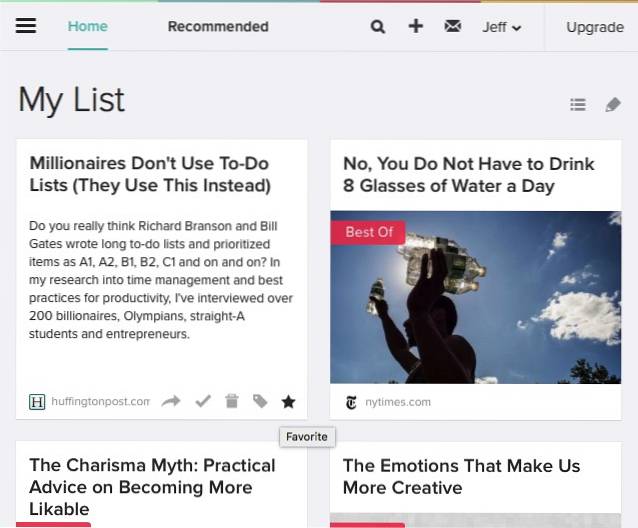
Mon flux de travail consiste à enregistrer toutes les lectures intéressantes dans Pocket, puis à les lire, les trier et les étiqueter pendant mon temps de plaisir. Je mets ceux qui valent la peine de les garder Archiver (Coche bouton) et Effacer le reste. J'utilise une recette IF pour enregistrer automatiquement les éléments archivés dans Evernote.
7. Mettez les cartes de visite sous tension
Malgré les années de tentatives pour passer à la version numérique, les cartes de visite papier sont encore largement utilisées aujourd'hui, et nous sommes toujours aux prises avec le problème de leur stockage adéquat..
Evernote essaie de trouver une solution en ajoutant une fonction de numérisation de cartes de visite sous tension. Pour l'utiliser, sélectionnez Photos depuis l'application mobile Evernote et prenez la carte de visite. Evernote fera de son mieux pour interpréter le contenu de la carte et le faire correspondre avec un profil LinkedIn.
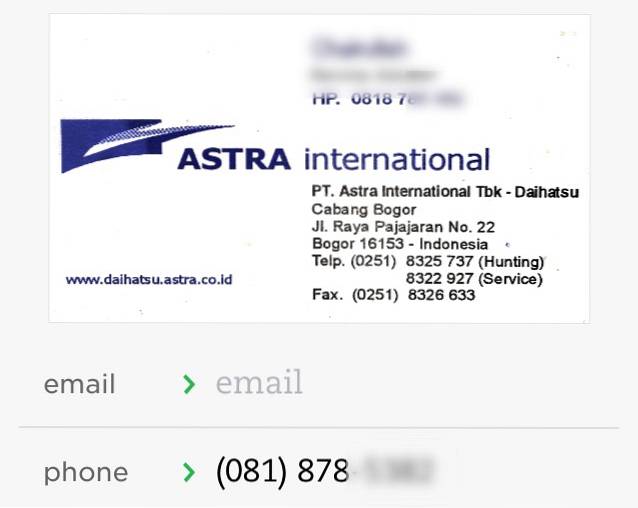
Cette fonctionnalité est réservée aux utilisateurs premium et vous devez vous connecter à votre compte LinkedIn via Général - Appareil photo - Carte de visite Les paramètres.
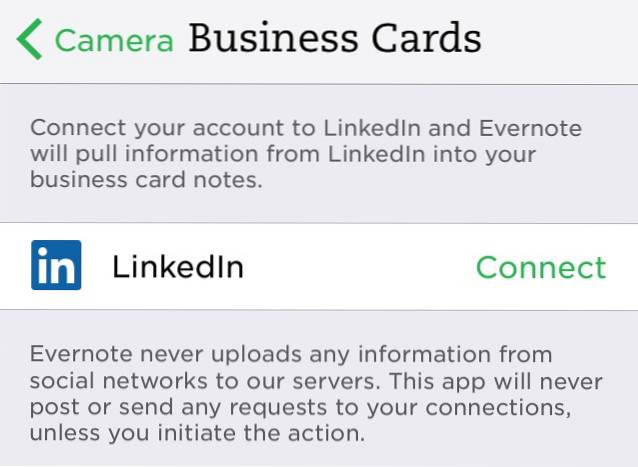
De mes nombreuses expériences, j'ai découvert que, même si ce n'est toujours pas parfait, la technologie fait assez bien le travail.
8. Abandonnez votre scanner de documents
Même si vous pouvez utiliser la fonction photo pour numériser des documents, Evernote a créé une application de numérisation mobile iOS dédiée plus complète appelée Scannable..
Pour l'utiliser, il est conseillé de placer le document que vous souhaitez numériser sur un fond contrasté. L'application numérise et capture automatiquement le document en détectant la zone du document. Cette méthode vous permettra de numériser rapidement plusieurs documents.
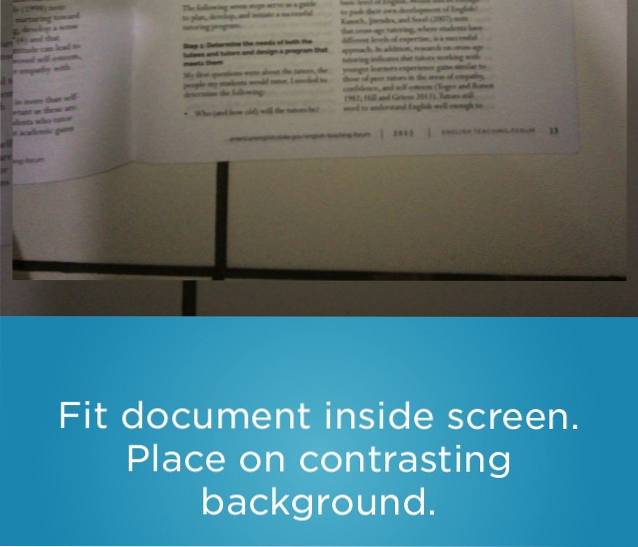
Plusieurs images d'une session de numérisation peuvent être regroupées en un seul document. Scannable nettoiera également tout bruit de fond des images. Bien que cette étape produise des images en noir et blanc claires, elle ne va pas bien avec les documents colorés.
L'un des principaux avantages de la fonction photo numérisable par rapport à Evernote est la possibilité d'enregistrer dans plusieurs emplacements. Outre l'enregistrement en tant que note Evernote, les utilisateurs peuvent également enregistrer les résultats de l'analyse sous forme d'image et les partager via diverses applications prises en charge. Scannable scanne également les cartes de visite.
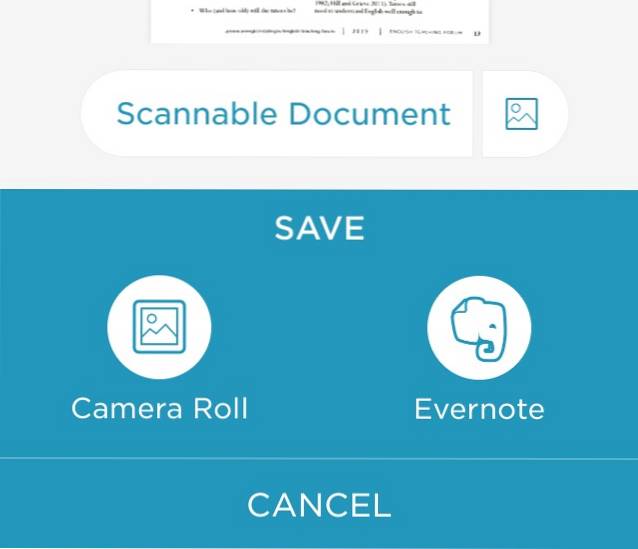
9. Passez sans papier avec les codes QR
Presque tous les produits de consommation que nous achetons sont accompagnés de manuels. Mais ils semblent toujours trouver un moyen de disparaître au moment où nous en avons le plus besoin. Lors d'une discussion sur le forum Evernote, une solution intelligente est apparue: passer au numérique avec des codes QR.
Le processus se déroule plus ou moins comme ceci:
- créer ou trouver la copie électronique des manuels
- enregistrez-le dans Evernote
- obtenir le lien de la note
- générer un code QR pour le lien à l'aide du générateur de code QR
- imprimer et coller le code QR sur l'appareil (thermostat, télévision, système audio, réfrigérateur, etc.)
- et n'oubliez pas de joindre le code QR à la note elle-même pour référence future
Désormais, chaque fois que vous avez besoin de changer la pile du thermostat, de remonter le système audio ou de réinitialiser le réseau domestique, les manuels ne sont plus qu'un scan de code QR..
Il existe d'autres idées sur l'utilisation des codes QR, telles que: pour créer un résumé de contenu pour les livres de la bibliothèque ou les DVD que vous gravez, des itinéraires de groupe, un mot de passe WiFi dans un café, des brochures pour les présentoirs de produits, plus d'informations sur les affiches d'événements, des coupons de réduction, etc.
10. En savoir plus sur Evernote App Center
Le nombre croissant d'applications prenant en charge Evernote pourrait être la raison derrière Evernote App Center. Ce n'est pas une boutique d'applications, mais plutôt un catalogue d'applications liées à Evernote où vous pouvez explorer des applications tierces pour étendre votre expérience Evernote.
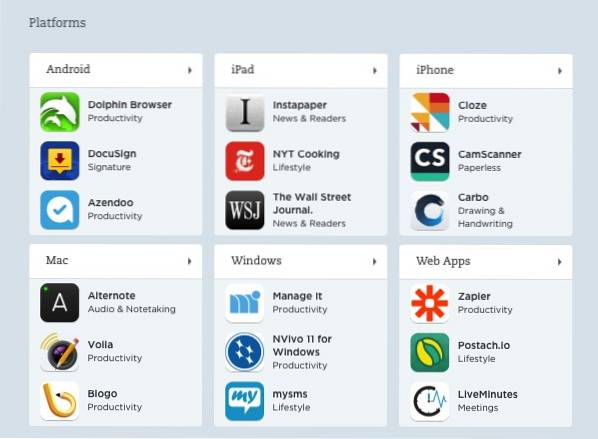
VOIR AUSSI: Meilleures applications de scanner pour Android pour numériser des documents
Comment développez-vous votre Evernote? Veuillez partager en utilisant le commentaire ci-dessous.
 Gadgetshowto
Gadgetshowto



